Hampir semua orang pernah
memegang bahkan membaca buku, namun jika kita lebih teliti hampir
disetiap buku pada bagian cover tidak memiliki penomoran, kemudian pada
daftar isi dan kata pengantar biasanya memiliki penomoran yang berbentuk
angka Romawi.
Pada pembelajaran sekarang kita akan mencoba menghilangkan penomoran pada bagian Cover, mengganti angka menjadi Romawi, memberi daftar isi secara otomatis, memberi daftar pustaka.
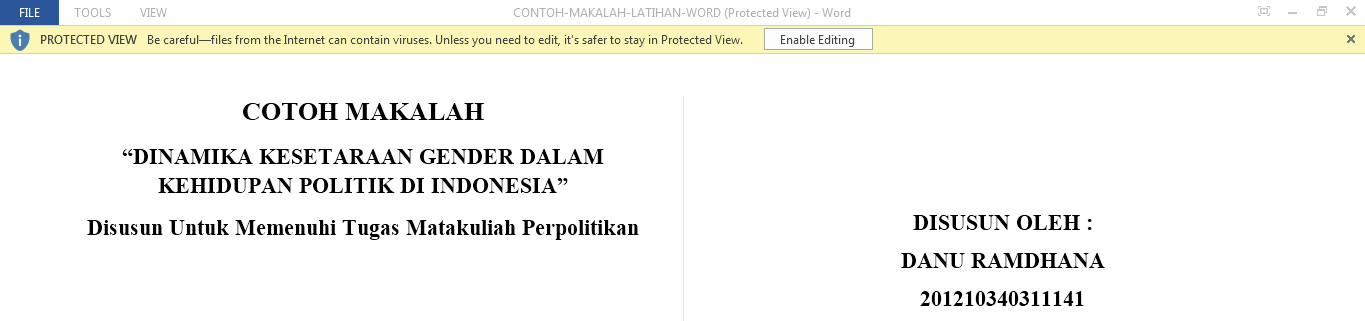 1. Silahkan siapkan sebuah makalah untuk bahan belajar kita atau dapat diambil disini.
1. Silahkan siapkan sebuah makalah untuk bahan belajar kita atau dapat diambil disini.3. Berikan penomoran pada makalah tersebut, caranya masuk ke menu insert => page number => silahkan dipilih top atau bottom sesuai dengan selera anda. setelah itu maka akan terdapat nomor pada setiapa halaman.
4. Pada halaman Cover biasanya tidak memiliki nomor halaman, oleh karenanya kita dapat menghilangkan dengan 2 cara:
a. Cara Pertama yakni dengan:- Klik kanan pada bagian nomor halaman kemudian pilih edit header atau footer
- Pada menu Design kita dapat memilih Different First Page untuk menghilangkan nomor pada halaman pertama.
 - Klik Close Header and Footer
- Klik Close Header and Footer b. Cara yang kedua dapat dilakukan dengan:
- Letakkan Cursor pada akhir 2012/2013 pada halaman Cover
- Masuk ke menu Page Layout => Breaks => Next Page (ini digunakan untuk memutuskan hubungan antar lembar), untuk merapikan anda dapat menggunakan tombol backspace atau delete.
- Sebelum kita menghapus halamannya terlebih dahulu kita hilangkan hubungan antar halaman dengan cara masuk ke Header and Footer (klik kanan pada nomor halaman pilih edit Header atau Footer)
- Pada bagian Header dan Footer Halaman Kata Pengantar silahkan dimatikan link to previous (bila berwarna biru artinya menyala), dengan mematikan link to previous maka hubungan antar halaman akan hilang, ini dapat dibuktikan dengan mengubah bentuk kertas (potret dan landscape) pada bagian cover yang tidak akan berpengaruh pada halaman selanjutnya.
 - Halaman pada bagian Cover dapat dihapus secara manual yang tidak akan berpengaruh pada halaman berikutnya.
- Halaman pada bagian Cover dapat dihapus secara manual yang tidak akan berpengaruh pada halaman berikutnya.5. Untuk memberi halaman romawi dapat dilakukan dengan cara letakkan Cursor pada akhir tulisan yang igin dipisah (pada contoh diletakan pada halaman kata pengantar dibagian akhir kata penulis).
6. masuk ke menu Page Layout => Breaks => Next Page, kemudian letakan kembali Cursor pada bagian kata pengantar.
7. Masuk ke menu Insert => Page Number => Format Page Number.
- Number Format digunakan untuk mengganti jenis nomor
- Continue from previous section digunakan memberi penomoran berlanjut dari halaman sebelumnya.
- Star at digunakan untuk mengatur angka awal dalam penomoran
Demikian Cara Untuk menghilangkan penomoran dan mengganti format angka, semoga dapat membantu kinerja anda.
 RSS Feed
RSS Feed Twitter
Twitter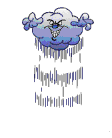

 23:20
23:20
 Unknown
Unknown
0 comments:
Post a Comment